Поправка: LG Smart TV не инсталира или актуализира приложения
разни / / April 29, 2023
Точно както всички компании там, всяка компания има недостатък в своя продукт, което го прави малко досадно да се справя с него, и Смарт телевизор LG изглежда има проблем, който е свързан с това, че приложенията не се инсталират, нито се актуализират от ПРЕМИУМ магазин.
LG винаги е била много успешна компания, когато става въпрос за производство на дисплеи за телевизори, монитори и т.н. Те може просто да са перфектният избор за клиенти, които търсят добро качество на картината с точно представяне на цветовете, за да се насладят на любимите си телевизионни предавания, филми и игри.
В тази статия се стремим да разрешим проблема, като дадем на читателя поетапни решения на проблема, продължете да четете тази статия, за да се потопите в проблема.

Съдържание на страницата
-
Поправка: LG Smart TV не инсталира или актуализира приложения
- Метод 1: Преобладаващи мрежови проблеми във вашия LG Smart TV
- Метод 2: Деактивирайте функцията за бърз старт, ако е налична във вашия LG Smart TV
- Метод 3: Проверете настройките за регион на вашия LG Smart TV
- Метод 4: Актуализирайте фърмуера/операционната система на вашия LG Smart TV
- Метод 5: Изчистете кеша на вашия LG Smart TV
- Метод 6: Възстановете фабричните настройки на вашия LG Smart TV
- Заключение
Поправка: LG Smart TV не инсталира или актуализира приложения
Първо ще разгледаме основните причини, които могат незабавно да отстранят проблема. Ако не, ще преминем към някои от възможните по-напреднали методи.
Метод 1: Преобладаващи мрежови проблеми във вашия LG Smart TV
Основните причини за проблеми като инсталиране или актуализиране най-вероятно винаги ще бъдат свързани с мрежови проблеми. Предлагаме ви да изпълните следните методи за решение –
Реклами
- Рестартирайте вашия Smart TV, като го изключите –> Извадете захранващия кабел –> Изчакайте няколко минути и го включете отново –> Включете вашия Smart TV отново.
- Прекъснете връзката с мрежата, към която е свързан –> Рестартирайте вашия модем/рутер –> Свържете се обратно към мрежата, към която е бил свързан преди това.
- Прокарайте Ethernet кабел от вашия рутер към вашия Smart TV, за да установите стабилна силна кабелна връзка.
- Променете DNS чрез натискане 'Меню' –> Настройки –> Всички настройки –> Изберете свързаната мрежа –> Уверете се, че сте махнали отметката от автоматичната опция –> Редактирайте DNS от 128.xxx.x.x да се 8.8.8.8.
Това са някои често срещани мрежови проблеми, които могат да разрешат проблемите без никакви проблеми.
Метод 2: Деактивирайте функцията за бърз старт, ако е налична във вашия LG Smart TV
Quick Start е скорошно допълнение към LG Smart TV. Ако вашият Smart TV има тази функция, тогава ви предлагаме да я деактивирате, тъй като потребителите са докладвали множество проблеми, дължащи се на тази функция. Предлагаме ви да следвате тези стъпки, за да го деактивирате –
- Влезте в менюто, като натиснете бутона за меню на вашето дистанционно.
- Изберете Настройки –> Преминете към Всички настройки.
- Изберете опцията Общи под Всички настройки.
- В раздела Бърз старт изключете опцията.
Метод 3: Проверете настройките за регион на вашия LG Smart TV
Много е важно да имате подходящ регион за вашия телевизор. Това е така, защото някои приложения са налични само в определени региони, например – Netflix не е налично в някои региони, следователно разполагането на вашето устройство в този регион няма да инсталира/актуализира приложението изобщо. За да коригирате този проблем, ви предлагаме да следвате тези стъпки –
- Натисни 'У дома' бутон на дистанционното управление на Smart TV, за да изведете лентата за стартиране.
- Изберете настройки в горния десен ъгъл на екрана –> Изберете опцията Всички настройки.

Реклами
- Преминете към менюто Общи отляво –> Изберете настройката за местоположение и след това пощенския код на зоната на обслужване.
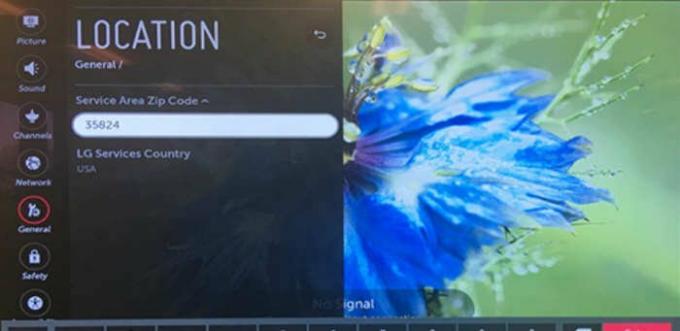
- Променете на съответната държава и въведете своя пощенски код.
Метод 4: Актуализирайте фърмуера/операционната система на вашия LG Smart TV
В случай че вашият телевизор няма най-новата актуализация на фърмуера или операционната система, това може да доведе до нестабилни проблеми. Предлагаме ви да следвате тези стъпки, за да актуализирате вашия Smart TV –
- Преминете към Настройки
- Изберете Всички настройки
- Изберете Общи от менюто отляво
- Отидете в секцията Информация на вашия Smart TV, като изберете „Относно този телевизор“
- Активирайте „Разрешаване на автоматични актуализации“ –> След това изберете 'Провери за актуализации'.
Метод 5: Изчистете кеша на вашия LG Smart TV
Изчистването на кеша на браузъра може да помогне за освобождаване на място, като по този начин позволи на приложенията да се инсталират или актуализират, следвайте тези стъпки, за да изчистите кеша на вашия телевизор –
Реклами
- Натисни Начало бутон на дистанционното управление, за да отидете на началния екран на вашия телевизор.
- Изберете уеб браузъра от долното меню.
- Изберете менюто от горния десен ъгъл на вашия телевизионен браузър.
- Изберете „Изчистване на кеша на браузъра“ опция; това може да отнеме известно време в зависимост от модела на вашия телевизор.
Метод 6: Възстановете фабричните настройки на вашия LG Smart TV
Ако всички горепосочени решения не успеят да разрешат преобладаващия проблем, последният ни метод би бил да възстановим фабричните настройки на телевизора, това ще елиминира всички проблеми. Предлагаме ви да следвате тези стъпки, за да възстановите фабричните настройки на вашия телевизор –
- Натиснете бутона Home на вашето дистанционно и изберете иконата Settings от горния десен ъгъл на вашия телевизор.
- Изберете Общи настройки от лявата страна на падащото меню –> Избор „Нулиране до първоначалните настройки“.

- Ако потребителят зададе парола, ще бъде изведен изскачащ прозорец с искане за парола на вашето устройство. Телевизорът ще се рестартира и ще посрещне потребителя със съветника за първоначална настройка.
- Следвайте съветника за настройка, за да нулирате напълно устройството. Това трябва да коригира всички преобладаващи проблеми.
Заключение
Това ни води до края на това ръководство за отстраняване на проблема с LG Smart TV, който не инсталира или актуализира приложения. Моля, обърнете внимание, че много разработчици не актуализират своите приложения, за да бъдат съвместими с Android TV. В такива случаи няма да можете да стартирате приложенията. Също така, ако вашият Android TV е значително стар, не забравяйте да закупите нов, за да получите най-новата Android TVOS и да избегнете подобни проблеми.


